- Учителю
- Брошюра «Контрольные измерители по информатике для учащихся 7 классов»
Брошюра «Контрольные измерители по информатике для учащихся 7 классов»
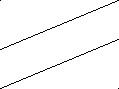



























 Тест по теме «Техника безопасности»
Тест по теме «Техника безопасности»
-
Какие правила надо обязательно соблюдать при работе за ПК?
А) трогать разъемы соединительных проводов
Б) выключать ПК, нажатием кнопки отключения системного блока
В) мягко нажимать на клавиши
Г) работать на клавиатуре грязными и влажными руками
-
Почему нельзя класть на монитор книги, диски, тетради и т.п.
А) слишком тяжело
Б) нарушается вентиляция
В) просто некрасиво
Г) закрывается экран
-
Чтобы исключить зрительное напряжение при работе на ПК необходимо делать упражнения для глаз через каждые …
А) 40-45 мин
Б) 5-10 мин
В) 20-25 мин
Г) 60 мин
-
По окончании работы на ПК необходимо:
А) по указанию учителя завершить работу за ПК, навести порядок на рабочем месте
Б) нажать кнопку отключения системного блока
В) выключить монитор
Г) встать и выйти из класса
-
Найдите неверное высказывание: «Неправильное обращение со средствами ВТ может привести …»
А) к поражению электрическим током
Б) вызвать загорание аппаратуры
В) к поломке компьютера
Г) заражению компьютера вирусами
-
Какое устройство ПК оказывает самое вредное воздействие на здоровье человека?
А) монитор
Б) клавиатура
В) системный блок
Г) мышь
-
При появлении запаха гари нужно …
А) выключить аппаратуру, сообщить учителю
Б) сообщить соседу
В) продолжить работу
Г) не выключая аппаратуры, выбежать из класса
-
Во время работы за ПК стул необходимо установить так, чтобы …
А) линия взора приходилась на центр экрана
Б) линия взора направлена к экрану монитора под углом 45 градусов
В) линия взора приходилась выше центра экрана монитора
Г) линия взора приходилась ниже центра экрана монитора
-
Кабинет информатики можно покидать …
А) по звонку урока
Б) по необходимости
В) после окончания работы за ПК
Г) только по разрешению учителя
-
Непрерывная деятельность занятий непосредственно за ПК для учащихся 7-11 классов не должна превышать …
А) целый день
Б) 45 мин
В) 10 мин
Г) 3 часа
-
Определите правильную последовательность команд при выключении ПК
А) пуск, завершение работы, да, выключить ПК
Б) пуск, завершение работы, выключить ПК, да
-
Что необходимо делать в перерывах работы за компьютером?
А) почитать книгу
Б) посмотреть телевизор
В) продолжить работу за ПК
Г) выполнить один из комплексов упражнений для глаз
Тест по теме: «Информация»
1. Слово «информация» какого происхождения?
А) латинского
Б) английского
В) итальянского
Г) иностранного
2. Ученик пересказывает услышанное. Какие информационные процессы выполняются учеником?
А) прием и отправление
Б) прием и обработка
В) прием, обработка и хранение
Г) прием, хранение, отправление
3. Сколько всего свойств информации?
А) 8
Б) 7
В) 5
Г) 12
4. К информационным процессам не относится:
А) хранение
Б) передача
В) обработка
Г) заполнение
5. К образной информации не относится:
А) вкус пирога
Б) картины природы
В) радость
Г) параграф учебника
6. К знаковой информации не относится:
А) азбука Морзе
Б) двоичная система счисления
В) цвета радуги
Г) ноты
7. Учащийся хорошо знает таблицу умножения, но не знает английского языка. Какое из сообщений будет для него информативно?
А) 2 * 2 = 4
Б) How are you?
В) дети любят играть
Г) в английском алфавите 26 букв
Практическая работа - Основные устройства ПК
Впишите устройства в таблицу:
Устройства ЭВМ
Назначение
Примеры
Устройства ввода
Устройства вывода
Устройства хранения информации
Оперативнаяесткий диск
Компакт-диск
Устройства передачи информации
Модем
Сетевая карта
Ты можешь поставить оценку «5», если нет ни одной ошибки или только 1 ошибка.
Ты можешь поставить оценку «4», если есть 2 ошибки или 3 ошибки.
Ты можешь поставить оценку «3», если ошибок не больше 7.
Если ошибок больше чем 7, тебе нужно еще раз внимательно поработать с материалом.
Оценка «___________»
Тест по теме «Основные устройства ПК»
1. Компьютер - это:
а) устройство для работы с текстами;
б) электронное вычислительное устройство для обработки чисел;
в) устройство для хранения информации любого вида;
г) многофункциональное электронное устройство для работы с информацией;
д) устройство для обработки аналоговых сигналов.
2. Укажите наиболее полный перечень основных устройств персонального компьютера:
а) микропроцессор, сопроцессор, монитор;
б) центральный процессор, оперативная память, устройства ввода-вывода;
в) монитор, винчестер, принтер;
г) АЛУ, УУ, сопроцессор;
д) сканер, мышь монитор, принтер.
3. Назовите устройства, входящие в состав процессора:
а) оперативное запоминающее устройство, принтер;
б) арифметико-логическое устройство, устройство управления;
в) кэш-память, видеопамять;
г) сканер, ПЗУ;
д) дисплейный процессор, видеоадаптер.
4.Постоянное запоминающее устройство служит для:
а) хранения программ начальной загрузки компьютера и тестирования его узлов;
б) хранения программы пользователя во время работы;
в) записи особо ценных прикладных программ;
г) хранения постоянно используемых программ;
д) постоянного хранения особо ценных документов.
5.Персональный компьютер не будет функционировать, если отключить:
а) дисковод;
б) оперативную память;
в) мышь;
г) принтер;
д) сканер.
6. Для долговременного хранения информации служит:
а) оперативная память;
б) процессор;
в) внешний носитель;
г) дисковод;
д) блок питания.
7. При отключении компьютера информация:
а) исчезает из оперативной памяти;
б) исчезает из постоянного запоминающего устройства;
в) стирается на "жестком диске";
г) стирается на магнитном диске;
д) стирается на компакт-диске.
8. Дисковод - это устройство для:
а) обработки команд исполняемой программы;
б) чтения/записи данных с внешнего носителя;
в) хранения команд исполняемой программы;
г) долговременного хранения информации;
д) вывода информации на бумагу.
9. Какое из устройств предназначено для ввода информации:
а) процессор;
б) принтер;
в) ПЗУ;
г) клавиатура;
д) монитор.
10. Файл - это:
а) именованный набор однотипных элементов данных, называемых записями;
б ) объект, характеризующийся именем, значением и типом;
в) совокупность индексированных переменных;
г) совокупность фактов и правил.
11. Расширение имени файла, как правило, характеризует:
а) время создания файла;
б) объем файла;
в) место, занимаемое файлом на диске;
г) тип информации, содержащейся в файле;
д) место создания файла.
12. Текстовый редактор представляет собой программный продукт, входящий в состав:
а) системного программного обеспечения;
б) систем программирования;
в) прикладного программного обеспечения;
г) уникального программного обеспечения;
д) операционной системы.
Практическая работа №1 - Операционная система
Вспомни, из чего состоит Рабочий стол. Прочитай по стрелочкам названия объектов на Рабочем столе и запомни их.
ПАНЕЛЬ ЗАДАЧ
ГЛАВНОЕ МЕНЮ
ДОКУМЕНТЫ
ПАПКИ
ЗНАЧКИ
ЯРЛЫКИ
Практическая работа №2 - Операционная система
ГОЛОВОЛОМКИ
Из данных букв собери три слова по теме Операционная система Windows.
Вставь пропущенные буквы в слова по теме.
-
К
Р
И
А
-
Д
К
У
Н
П
О
Г
М
М
Проверочная работа по теме «Окна».
1. Какое из открытых окон является активным? Как вы это определили?
1
2. Какое из окон является диалоговым? Как вы это определили?
3
2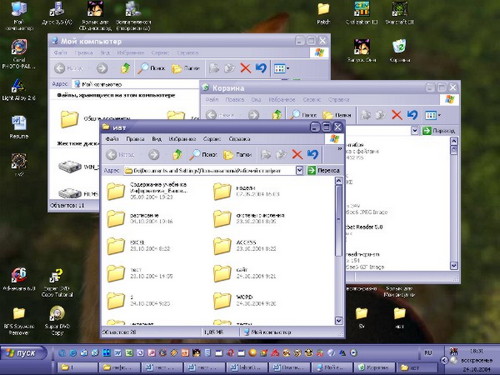
2
1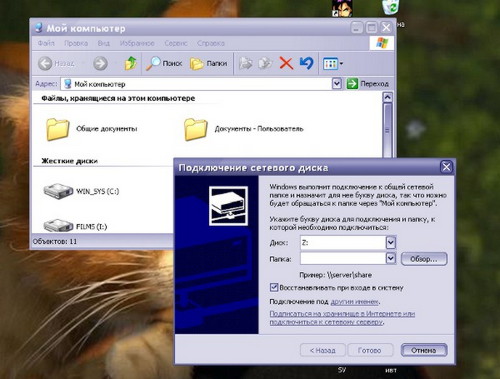
3
43. Назови элементы окна:
2
1
9
8
7
6
5
4. Что обозначают специальные значки, которые ты видишь на рисунке:
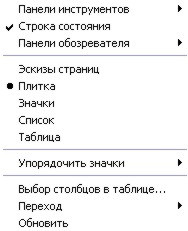
Лабораторная работа по теме «Работа с файлами, папками и ярлыками»
Задание 1.
1) Создать, не покидая Рабочий стоп, документ в текстовом редакторе. Назвать его "text".
2) В этом файле записать свои данные (фамилия, имя, отчество, год рождения).
3) Закрыть окно документа «text».
Задание 2.
1) Найти созданный текст в разделе Документы с помощью кнопки Пуск.
2) Просмотреть текст. Закрыть окно просмотра.
3) Переименовать папку "text" в "текст".
4) Удалить папку "текст" в Корзину.
Задание 3.
1) Найти программу Калькулятор с помощью контекстного меню кнопки Пуск.
2) Скопировать ярлык программы Калькулятор на Рабочий стол.
3) Запустить программу Калькулятор с Рабочего стола и закрыть ее.
Задание 4.
1) Запустить приложение Проводник.
2) Найти программу Калькулятор в папке WINDOWS и запустить ее.
3) Закрыть программу Калькулятор.
Задание 5.
1) Поместить ярлык программы Калькулятор с Рабочего стола в Корзину.
2) Очистить Корзину.
Задание 6.
1) Запустить программу «Дата и время».
2) Определить день недели, в который в следующем году будет ваш день рождения.
3) Настроить правильно дату и время.
Тест по теме «Тест по Paint»
1.Какого вида курсор служит для выполнения операции Растягивание, Сжатие? (ответ не один)
А) 1
B) 2
C) 3
D) 4
2. Какой масштаб надо задать, чтобы можно было использовать инструмент Надпись?
А) 100%
B) 400%
C) 800%
D) 200%
3. Какое назначение имеет клавиша Shift в графическом редакторе? (ответ не один)
А) Эту клавишу не используют при рисовании
B) Эту клавишу используют только при работе с инсрументом Надпись
C) Эту клавишу используют для рисования квадрата, окружности
D) Эту клавишу используют для рисования прямой (вертикальной, горизонтальной и под углом 45 градусов)
4. В какой команде Меню можно выбрать операции Отменить, Копировать, Вставить?
A) Файл
B) Правка
C) Вид
D) Рисунок
![]()
5. На что указывает стрелочка на рисунке?
A) на выбранный цвет фона
B) на выбранный цвет переднего плана (контура)
C) на прозрачный фон
D) на непрозрачный фон
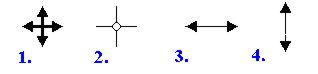
6. Какого вида курсор служит для выполнения операции Перемещение?
A) 1
B) 2
C) 3
D) 4
7. Как можно узнать размеры рисунка?
A) На экране замерить линейкой ширину и длину области рисования
B) Меню Рисунок - Атрибуты
C) Меню Вид - Масштаб - Другой
D) Это сделать невозможно
8. Какие из утверждений являются верными? (ответ не один)
A) Инструмент Заливка применяют только для замкнутых областей
B) Для всех инструментов можно использовать и ЛКМ, и ПКМ
C) В графическом редакторе Paint можно выделять только прямоугольные области
D) Панель атрибутов текста может быть активной только при выборе инструмента Надпись
9. Что надо сделать перед выполнением операции Копирование (Перемещение, Наклон, Поворот, Растягивание) фрагмента рисунка?
A) Надо инструментом Прямоугольник нарисовать прямоугольник
B) Надо инструментом Выделение выделить фрагмент рисунка
C) Ничего не надо делать
D) Нет правильного ответа
10. Каким способом открывают окно программы - Графический редактор Paint
A) Кнопка Пуск- Paint
B) Кнопка Пуск - Все программы- Paint
C) Кнопка Пуск - Все программы - Стандартные - Paint
D) нет правильного ответа
11. Что желательно сделать прежде, чем рисовать (редактировать) мелкие фрагменты рисунка?
A) Меню Рисунок - Атрибуты и настроить размеры рисунка
B) Меню Вид - Масштаб - Другой и настроить масштабирование
C) Ничего не надо делать
D) Нет правильного ответа
![]()
12. Как называется элемент окна графического редактора Paint?
A) Панель инструментов
B) Меню
C) Палитра
D) Строка состояния
![]()
13. Как называется элемент окна графического редактора Paint?
A) Панель инструментов
B) Меню
C) Палитра
D) Строка состояния
14. В какой команде Меню можно включить/отключить Непрозрачный фон?
A) Файл
B) Правка
C) Вид
D) Рисунок
15. Какой клавишей мыши устанавливают цвет переднего плана (контура)?
В) левой
А) правой
C) средней
16. Какой клавишей мыши устанавливают цвет фона?
A) левой
B) правой
C) средней
17. В какой команде Меню можно выбрать операции масштабирования?
A) Файл
B) Правка
C) Вид
D) Рисунок
![]()
18. Как называется элемент окна графического редактора Paint?
A) Панель инструментов
B) Меню
C) Палитра
D) Строка состояния
Практическая работа по теме «Блокнот»
1. «Создание дидактического материала «Основные элементы окна»
-
Откройте стандартную программу Блокнот;
-
Установите «карманный» размер окна;
-
Сделайте экранную копию активного окна: ALT + PrintScreen (копия автоматически заносится в буфер обмена);
-
Откройте программу PowerPoint;
-
Откройте собственную презентацию «Учебные материалы»: Файл/Открыть;
-
Выделите в области Структура последний слайд;
-
Создайте после него новый слайд: Вставка/Создать слайд;
-
Выберите макет текста Только заголовок;
-
Введите заголовок «Основные элементы окна»;
-
Вставьте содержимое буфера обмена (копию окна Блокнот) в новый слайд: Правка/Вставить;
-
Сделайте надписи на рисунке слайда по образцу, используя инструмент Автофигуры/Выноски на панели инструментов Рисование в нижней части окна;
-
Сохраните доработанную презентацию: Файл/Сохранить;
-
Предъявите результат выполнения заданий преподавателю.
2. Создание дидактического материала «Буфер обмена»
-
Откройте графический редактор Paint;
-
Нарисуйте по образцу следующую схему, используя инструменты графики (Прямоугольник, Многоугольник, Ластик, Надпись, Выделение) и копирование и вставку фрагмента;
-
Выделите значимую часть рисунка;
-
Скопируйте графический фрагмент в буфер обмена;
-
Откройте презентацию «Учебные материалы»;
-
Добавьте новый слайд с заголовком;
-
Введите заголовок «Буфер обмена»;
-
Вставьте из буфера хранящийся там фрагмент рисунка;
-
Загрузите программу Блокнот;
-
Откройте созданный ранее документ «Клавиатурные эквиваленты»;
-
Скопируйте текст в буфер обмена;
-
Вставьте копию на текущий слайд;
-
Сохраните доработанную презентацию;
-
Предъявите результат выполнения заданий преподавателю;
-
Закройте программы.
3. Копирование файла через буфер обмена
-
Выделите любой файл в открытом окне своей рабочей папки;
-
Скопируйте выделенный файл в буфер обмена: Правка/Копировать.
-
Двойным щелчком на значке откройте папку Мои документы (если она еще не открыта);
-
Вставьте хранящуюся в буфере копию файла в папку Мои документы: Правка/Вставить.
4. Перемещение файла через буфер обмена
-
Выделите любой файл в открытом окне рабочей папки;
-
Вырежьте выделенный файл в буфер обмена: Правка/Вырезать (при этом копия файла сохранится в буфере обмена, а в рабочей папке файла не останется);
-
Двойным щелчком на значке откройте папку Мои документы;
-
Щелкните на рабочее поле папки;
-
Вставьте хранящуюся в буфере копию файла в папку Мои документы: Правка/Вставить.
Практическая работа по теме Word Pad №1
Создайте составной (интегрированный) документ для внедрения объекта. Для этого выполните внедрение рисунка из файла flag.bmp (папка К заданиям заготовки/Заготовки внедрение и связь) в текстовый файл Путешествие.doc.
Технология работы
-
В приложении - источнике Word Pad наберите текст:
На полярных краях и на южных,
По изгибам зеленых зыбей,
Меж базальтовых скал и жемчужных
Шелестят паруса кораблей.
-
Сохраните документ как Путешествие.doc.
-
Запустите приложение Paint.
-
Откройте в нем файл flag.bmp.
-
Выделите весь рисунок, который будет использован как объект внедрения, и скопируйте его в буфер обмена. На этом программа Paint, как источник (сервер) внедряемого объекта, выполнила свою задачу. В ней остается открытым файл flag.bmp.
-
Внедрите рисунок в текстовый документ через буфер обмена командой Правка/Специальная вставка.
-
Вернитесь в приложение Word Pad;
-
Выберите позицию вставки рисунка.
-
Выполните команду Правка/Специальная вставка.
-
В появившемся диалоговом окне выберите способ вставки объекта как Точечный рисунок.
-
Отредактируйте внедренный рисунок:
-
Дважды щелкните мышкой в области рисунка и в появившемся окне Paint внесите изменения в рисунок, раскрасив паруса в разный цвет.
-
Выполните щелчок мышью за окном рисунка и убедитесь, что Windows вернула вас в приложение- приемник Word Pad. Закройте приложение, не сохраняя внедренные изменения.
-
Переключитесь в приложение-источник Paint, обратите внимание на то, что внесенные в рисунок изменения не нашли отражения в исходном файле flag.bmp..
Практическая работа по теме Word Pad №2
Создайте составной (интегрированный) документ, используя технологию OLE для внедрения и связывания объекта. Для этого выполните внедрение и связывание файла flag.bmp с приложением Word Pad.
Технология работы
Задание 1.
-
Запустите приложение - клиент Word Pad и откройте в нем файл Путешествие.doc.
-
Внедрите в документ Путешествие.doc файл flag.bmp и установите связь между объектом внедрения и приложением-клиентом:
-
Выполните команду Вставка/Объект и в открывшемся диалоговом окне выберите Создать из файла.
-
С помощью кнопки Обзор найдите файл flag.bmp.
-
Установите флажок Связь для связывания файла flag.bmp с приложением.
-
Закройте Word Pad с сохранением изменений.
-
Отредактируйте файл flag.bmp с помощью приложения Paint, раскрасив все паруса и сохранив изменения. Закройте Paint.
-
Просмотрите изменения в файле Путешествие.doc, открыв его в Word Pad. На ваших глазах будет устанавливаться связь и происходить изменения с внедренным и связанным объектом
-
Внедрение рисунка в разные документы с редактированием
-
Откройте стандартную программу WordPad;
-
Наберите текст: «Одуванчик - многолетнее растение семейства сложноцветных. Растет на лугах, полянах и у дорог.»;
-
Откройте стандартную программу Paint;
-
Нарисуйте желтый цветок одуванчика;
-
Выделите цветок при помощи инструмента выделения и скопируйте выделенный фрагмент;
-
Сохраните рисунок в своей папке под названием «Одуванчик»;
-
Закройте Paint (рисунок дублируется в буфере обмена);
-
Переключитесь при помощи кнопки на Панели задач в приложение WordPad;
-
Выполните команду внедрения: Правка/Специальная вставка;
-
В диалоговом окне установите Вставить как Точечный рисунок;
-
В поле Результат прочтите, что осуществляет данная операция; ОК;
-
Двойным щелчком откройте внедренный рисунок для редактирования;
-
Дорисуйте воздушное соцветие (инструмент Распылитель);
-
Щелкните за пределами рисунка;
-
Откройте Учебную презентацию: ПускПрограммы/Microsoft Office Microsoft Power Point;
-
Создайте новый слайд;
-
Выполните команду внедрения того же фрагмента: Правка/Специальная вставка;
-
В диалоговом окне установите Вставить как Точечный рисунок и установите флажок Как значок;
-
Двойным щелчком на значке рисунка откройте его для редактирования;
-
Дорисуйте листик (инструмент Кисть);
-
Щелкните за пределами рисунка;
-
Еще раз раскройте его двойным щелчком, чтобы убедиться, что он отредактирован;
-
Предъявите задание преподавателю;
-
Закройте WordPad без сохранения документа;
-
Закройте Учебную презентацию без сохранения;
-
Повторно откройте программу Paint;
-
Откройте файл «Одуванчик» и убедитесь, что на исходном рисунке изменения не отразились;
-
Закройте программу Paint.
-
Тест по теме «Word Pad »
1. Выбрать действие, относящееся к форматированию текста:
А. Копирование фрагментов текста.
Б.Исправление опечаток
В. Проверка орфографии.
Г. Изменение размера шрифта.
Д. Перемещение фрагментов текста. Указать команды, при выполнении которой (ый) выделенный фрагмент
текста попадает в буфер обмена:
А. Вставить.
Б. Заменить.
В. Проверить орфографию.
Г. Выровнять по центру.
Д. Вырезать и копировать.
3. В тексте «Наурыз - праздник нового года» слово «Наурыз» выделено, курсор стоит на выделенном слове. Как будет выглядеть текст, если выполнить последовательно команды ВЫРЕЗАТЬ и ВСТАВИТЬ?
А. Наурыз Наурыз - праздник нового года.
Б. Наурыз - праздник нового года Наурыз - праздник нового года.
В. Наурыз - праздник нового года.
Г. Праздник нового года
Д. Наурыз - праздник нового года Наурыз.
4. Координаты курсора текстового редактора фиксируются:
А. В меню текстового редактора.
Б. В словаре текстового редактора.
В. В строке состояния текстового редактора.
Г. В окне текстового редактора.
Д. В буфере для копирования.
5. При вводе текста клавишу ENTER следует нажимать:
А. В конце абзаца.
Б. В конце каждой строки.
В. Не следует нажимать вообще.
Г. После каждого слова.
Д. После каждого предложения.
6. Чтобы скопировать выделенный блок теста при помощи мыши, нужно перетащить его в нужное место, удерживая нажатой клавишу:
А. Ctrl.
Б. Shift.
В. Enter.
Г. Alt.
Д. Ничего не нажимать.
7. Основным назначением WORDPAD является (укажите неверный ответ):
А. Создание и просмотр документа неограниченного размера.
Б. Работа с документами не только типа .txt, но и .doc и создание стиля для них.
В. Форматирование и редактирование текстового документа.
Г. Создание таблиц и графиков.
Д. Подготовка документа к печати.
8. В состав меню программы WORDPAD не входит:
А. Меню Файл.
Б. Меню Правка.
В. Меню Вставка.
Г. Меню Сервис.
Д. Меню Формат.
9. Для того, чтобы сохранить файл в окне впервые, необходимо:
А. Выбрать команду Сохранить Меню Файл.
Б. Вызвать команду Вставить в меню Правка.
В. Выбрать команду Копировать в меню Правка.
Г. Выбрать команду Сохранить как…меню Файл.
Д. Вызвать контекстное меню документа.
10. Кнопка ![]() осуществляет:
осуществляет:
А. Отмену действия.
Б. Открытие документа.
В. Вставку из буфера.
Г. Копирование в буфер.
Д. Форматирование текста.
11. Выберите действие, которое осуществляет комбинация клавиш «CTRL+HOME»:
А. перемещает курсор на один абзац вверх.
Б. Перемещает курсор в конец документа.
В. Перемещает курсор на одно слово.
Г. Перемещает курсор на новый документ.
Д. Перемещает курсор в начало документа.
12. Найдите верное определение:
А. Точка вставки - это указатель мыши.
Б. Форматирование текста - это процесс ввода текста в рабочую область окна.
В. Интерлиньяж - это способ написания букв.
Г. Кегель шрифта - это выбираемый размер.
Д. Гарнитура шрифта - процесс оформления шрифта.
13. Перемещает курсор в конец текущей строки:
А. Ctrl + End.
Б. Home.
В. End.
Г. Ctrl +
Д. Page Down.
14. «Начертание» бывает:
А. По левому краю.
Б. По цвету.
В. По стилю.
Г. По формату.
Д. По способу ориентации.
15. Клавиша DELETE используется для:
А. Удаляет строку целиком.
Б. Удаляет символ справа от курсора.
В. Удаляет документ целиком.
Г. Удаляет символ слева от курсора.
Д. Удаляет в буфер обмена.
Практическая работа №1 Обмен данными между приложениями и папками через буфер обмена
1. Составление таблицы клавиатурных эквивалентов
-
Загрузите стандартную программу Блокнот;
-
Найдите клавиатурные эквиваленты для операций копирования и перемещения;
-
Напечатайте текст: «Клавиатурные эквиваленты для операций копирования и перемещения:»;
-
Составьте в блокноте перечень основных команд меню Правка и их клавиатурных эквивалентов (табличный вид перечню придавайте при помощи клавиши );
-
Предъявите задание преподавателю;
-
Сохраните текст в своей папке: Файл/Сохранить как.
-
В появившемся окне Сохранение документа проделайте следующее:
-
выберите в списке Папка название своей папки;
-
Сотрите в строке Имя файла «казенное» название и введите название «Клавиатурные эквиваленты»;
-
8. Щелкните на кнопке Сохранить.
2. Совместная работа с программами Блокнот и Калькулятор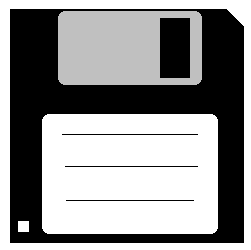
-
-
Загрузите стандартные программы Калькулятор и Блокнот;
-
Напечатайте в окне Блокнота: «Емкость дискеты в битах=1,44*1024*1024*8=»;
-
Активизируйте щелчком мыши окно Калькулятор;
-
Решите на калькуляторе пример;
-
Скопируйте в буфер обмена полученный ответ: Правка/Копировать;
-
Активизируйте щелчком мыши окно Блокнот;
-
Укажите щелчком мыши место вставки результата (после знака «=»);
-
Вставьте ответ из буфера обмена на указанное место: Правка/Вставить.
-
Предъявите выполненное задание преподавателю;
-
Закройте окна, сохранив текст в своей папке под названием «Емкость дискеты».
-